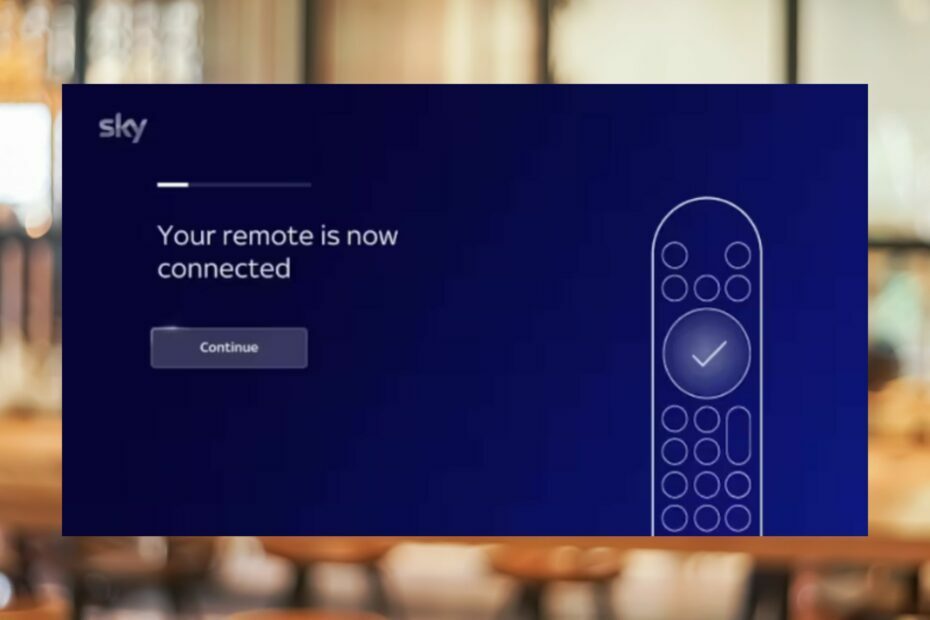- 取得 ライセンスにより、パートナーへの最大セッション期間が制限されます エラーは、TeamViewerの検出アルゴリズムに問題があったことを意味します。
- TeamViewerの新規インストールをアンインストールして実行すると、簡単に解決できます。 商用利用が検出または疑われる エラー。
- TeamViewerカスタマーサポートもエラーの解決に役立つ場合があるため、必ず連絡してください。
- 接続が良く、バグが少なく、プレミアム機能が多い、より優れたリモートコントロールソフトウェアへの切り替えを検討してください。
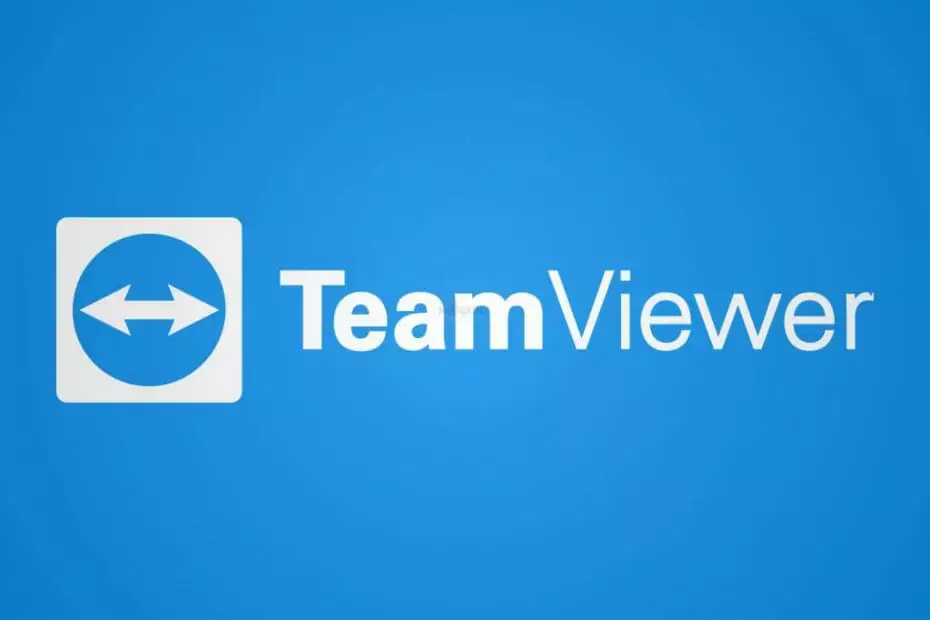
- 銀行レベルの暗号化と完全なプライバシー
- すべての主要なオペレーティングシステムのマルチプラットフォームサポート
- 迅速で直感的なファイル転送
- 低帯域幅消費と高速ping応答
- トラブルシューティングを容易にする高いフレームレート
- Anydeskを入手する
あなたが TeamViewer ユーザー、そしてあなたは遭遇しました ライセンスにより、パートナーへの最大セッション期間が制限されます エラーメッセージ、別名 商用利用が検出または疑われる、あなたは幸運です。
TeamViewerは商用目的ではなく個人使用のみが無料であるため、エラーが主に発生します。 これは、あなたがあなたの愛する人を助けることができるか、それを使ってあなた自身のデバイスにアクセスできることを意味します。
プログラムのアルゴリズムが、ユーザーが使用禁止契約に違反していると見なした場合、このエラーが発生し、セッションが終了します。
ランダムなredditユーザーが次の問題について不平を言った ソフトウェアのサブレディット:
お母さんのラップトップに再接続しようとした直後に、このエラー(詳細は以下)が発生しました。 私たちは無料の個人ライセンスを取得しています。 その前に私は彼女のラップトップにほんの1分間接続していましたが、彼女は別の何かを起動したので、再接続しようとするとこのエラーが発生しました。
プログラムは、あなたがそれを型破りに使用しようとしていると思われるかもしれません。その結果、同じエラーメッセージが表示され、使用できなくなります。
ますます多くの人々がこれらの問題の影響を受けているようです。 一部のユーザーは、TeamViewerの検出アルゴリズムが売り上げを伸ばすためにより積極的になっているという結論に達しました。
TeamViewerの最大セッション継続時間エラーを修正するにはどうすればよいですか?
1. TeamViewerをアンインストールして、再インストールします。
- を押します Windowsキー + S と入力します コントロールパネル.
- の中に コントロールパネル ウィンドウで、 プログラムをアンインストールします。
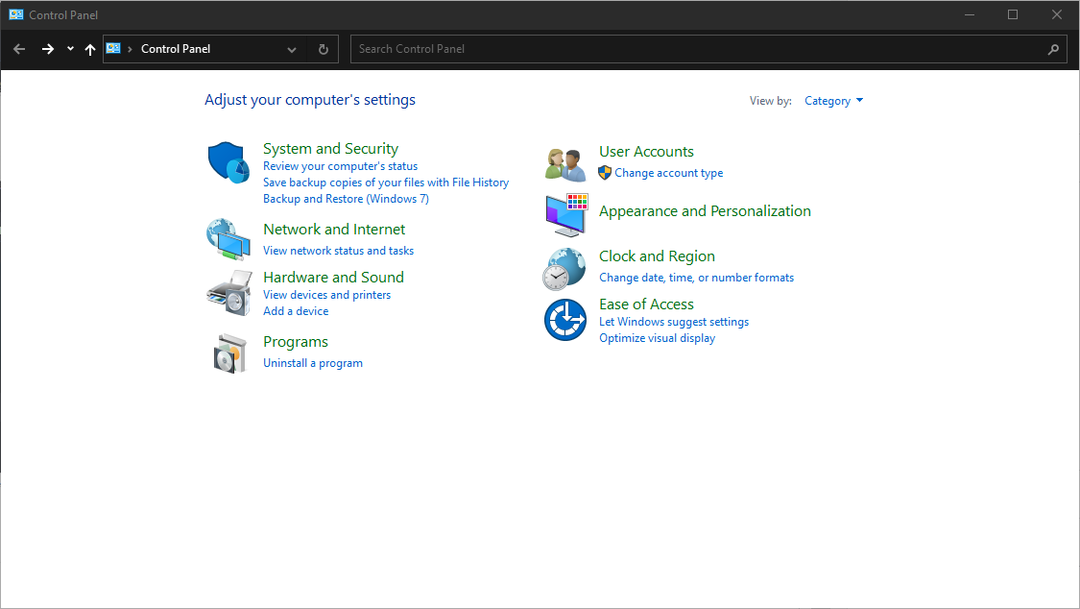
- 検索 TeamViewer、それを右クリックして選択します アンインストール.
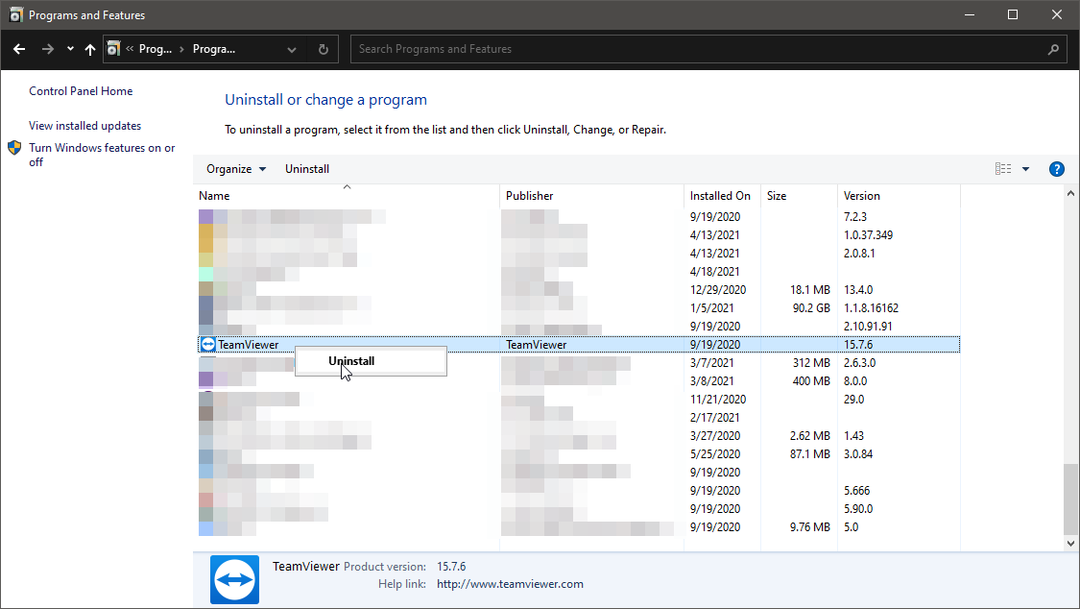
- プログラムをアンインストールします。
- スタートメニューで、次のように入力します %アプリデータ%.
- 検索して削除します TeamViewer フォルダ。
- を開きます regedit 次に、次のパスに従って削除します。
HKEY_CURRENT_USER \ Software \ TeamViewerHKEY_LOCAL_MACHINE \ SOFTWARE \ TeamViewer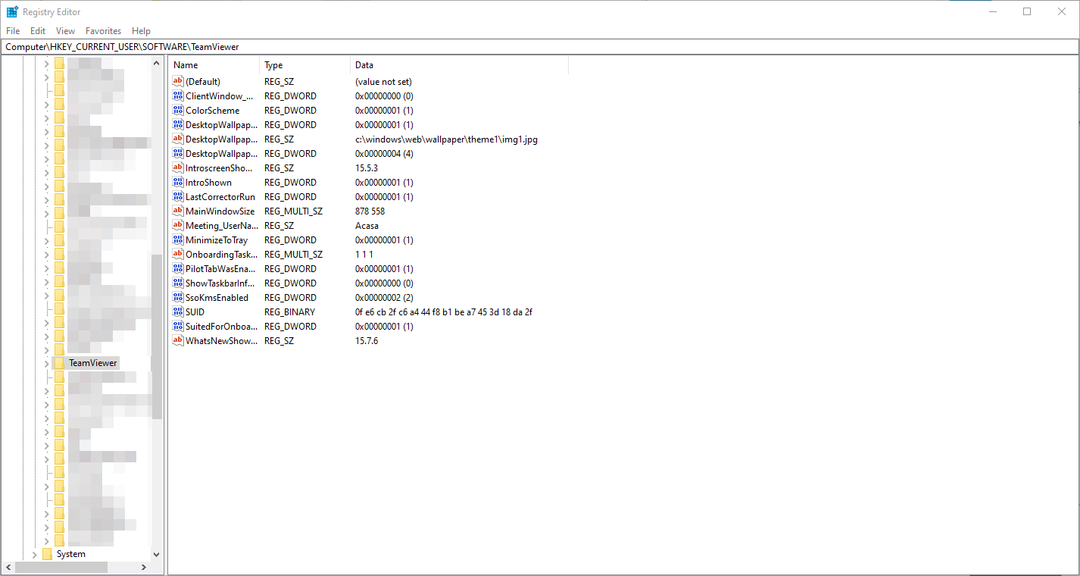
- それらのパスの最後にあるフォルダーを削除します。
- その後、再インストールします TeamViewer.
- 問題が解決しないかどうかを確認します。
最初に試すべきことは、TeamViewerを無料で再インストールすることです。 これは、プログラムに問題が発生したりバグが発生したりした場合に機能し、少しの作業が必要です。
また、この問題についてTeamViewerカスタマーサポートに連絡してみてください。 個人使用のために無料ライセンスを復活させることで、 商用利用が検出または疑われる Windows10エラー。
2. サードパーティのリモートコントロールソフトウェアに切り替えます

AnyDeskは、限定無料バージョンとプレミアム有料バージョンを含むリモートコントロールソフトウェアです。 そのバージョンは両方とも素晴らしいです 共同ソフトウェア それはプレミアム機能をもたらします。
少ない人からのエラーについて心配する必要はありません リモートデスクトップソフトウェア もう。 AnyDeskを試して、自分の目で確かめてください。
このアプリは、RSA 2048非対称暗号化と軍用グレードのTSLテクノロジーを使用してデータを保護しながら、パフォーマンスを向上させ、スムーズで安定した接続を維持します。
このプログラムは、TeamViewerが実行するすべてのことを実行しますが、より優れており、問題も少なくなります。 つまり、あらゆる種類のファイルを転送したり、権限を変更したり、さまざまなデバイスに接続したりすることができます。
ここにいくつかの他のものがあります 素晴らしい機能 AnyDeskから:
- ファイル転送
- 無制限のエンドポイント
- 古いAnyDeskバージョンとの互換性
- クロスプラットフォームの互換性
- ビデオおよびオーディオ伝送
- 画面共有
- リモート印刷
- 画面上のホワイトボード

AnyDesk
AnyDeskは、バグのない機能豊富なリモートコントロールソフトウェアで、作業やscroolプロジェクトに役立ちます。
そうは言っても、これで私たちの記事は終わりです。 TeamViewerの増大するライセンスの問題は簡単に修正できますが、他の専用ソフトウェアを試すことをお勧めします。
以下のコメントセクションに、この件に関するフィードバックや提案を残しておくことをお勧めします。
 まだ問題がありますか?このツールでそれらを修正します:
まだ問題がありますか?このツールでそれらを修正します:
- このPC修復ツールをダウンロードする TrustPilot.comで素晴らしいと評価されました (ダウンロードはこのページから始まります)。
- クリック スキャン開始 PCの問題を引き起こしている可能性のあるWindowsの問題を見つけるため。
- クリック 全て直す 特許技術の問題を修正する (読者限定割引)。
Restoroはによってダウンロードされました 0 今月の読者。
![Microsoft Teams でリモート コントロールを有効にする方法 [画面共有]](/f/19f73bfbec029dc7113aef244468bd64.png?width=300&height=460)